app设置权限在哪里打开 安卓手机应用权限设置教程
更新时间:2024-02-18 17:07:34作者:yang
在使用安卓手机的过程中,我们经常会遇到一些应用需要获取我们的权限才能正常运行的情况,有时候我们可能会不知道具体在哪里打开这些权限。这时候我们就需要使用一些特定的设置来管理应用权限。通过在手机的设置菜单中找到对应的选项,我们可以灵活地控制各个应用所拥有的权限。在这篇文章中我们将为大家介绍如何在安卓手机上打开应用权限设置,让我们更加方便地管理我们的手机应用。
步骤如下:
1.找到手机桌面“系统工具”文件夹,点击打开
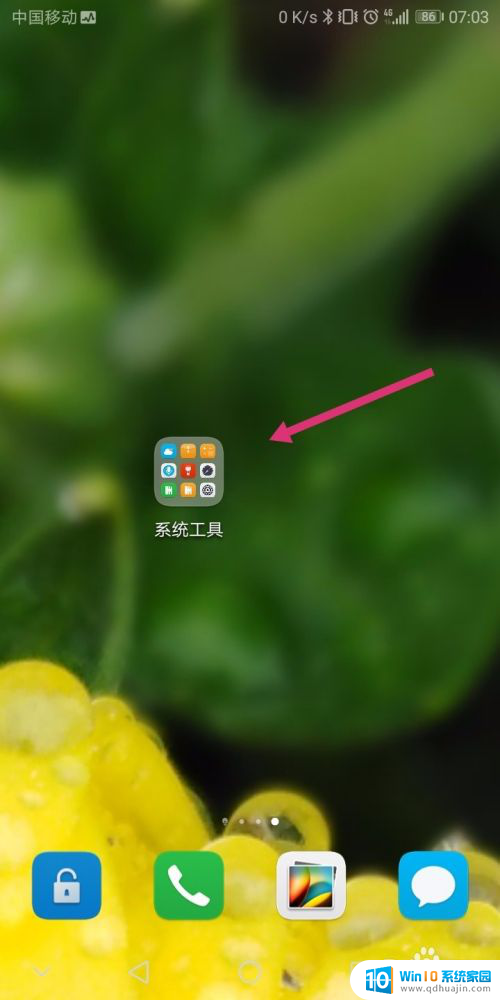
2.找到“系统工具”中的“设置”图标,点击打开
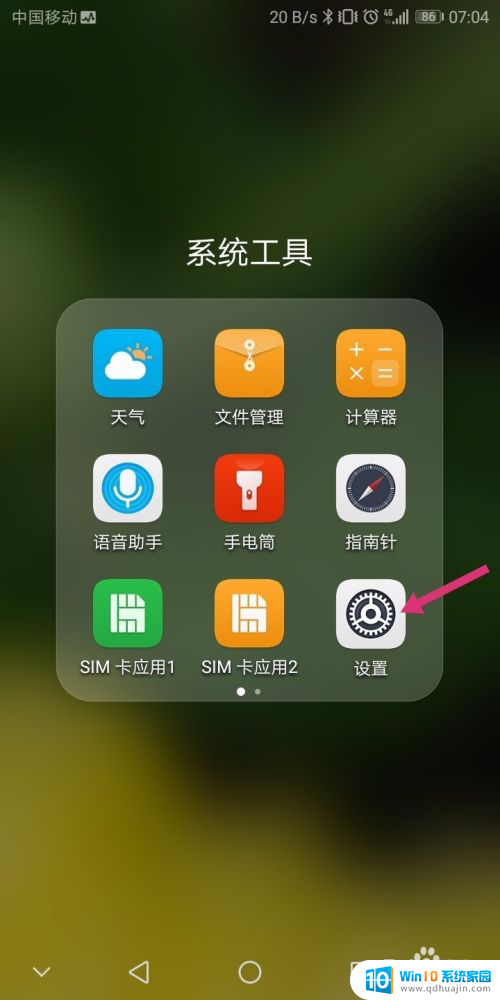
3.在设置界面,找到“应用和通知”菜单,点击打开
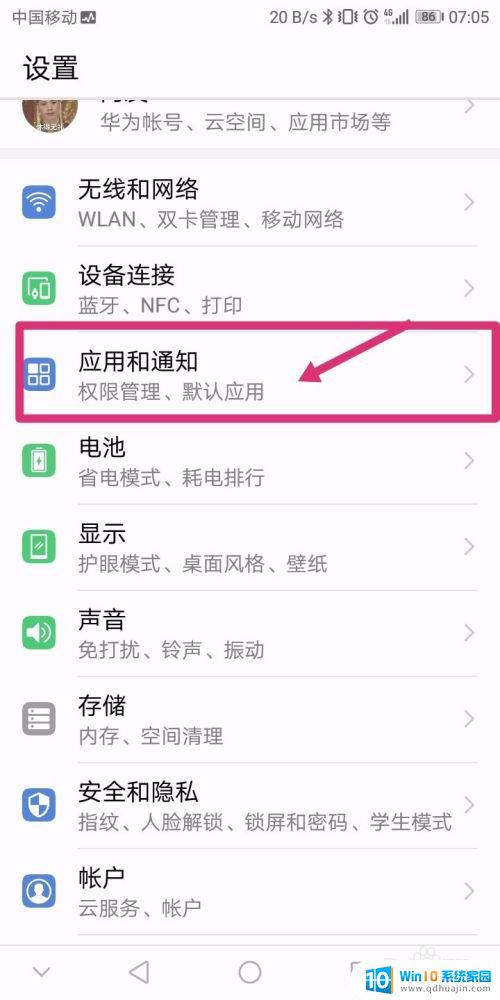
4.找到“权限管理”菜单,点击打开
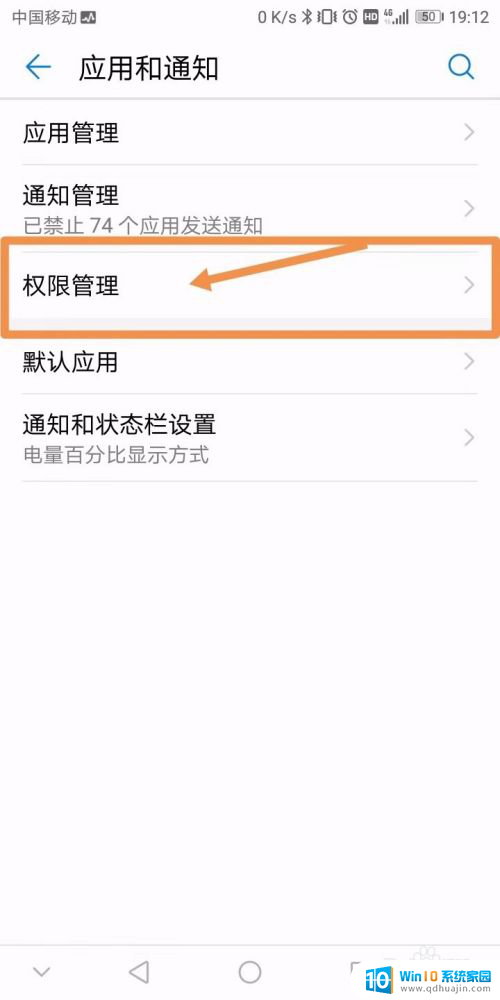
5.在“权限管理”——应用 界面,滑动屏幕找到你要管理权限的软件名字。点击打开
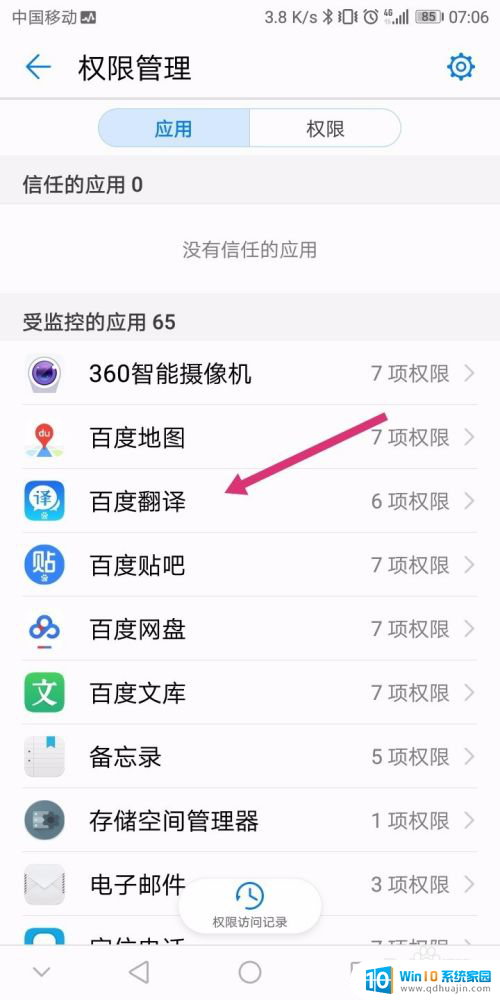
6.在列出的各项权限中,点击开关可以随意开启或关闭单项权限。勾选完毕后,直接返回桌面,或者点击“返回”设置其他软件的权限。
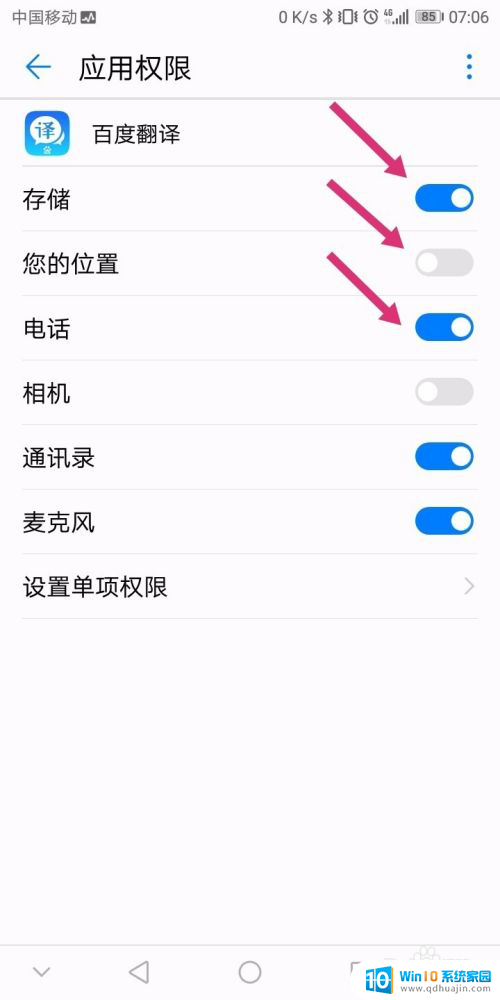
以上就是app设置权限在哪里打开的全部内容,如果还有不清楚的用户可以参考以上步骤进行操作,希望对大家有所帮助。
app设置权限在哪里打开 安卓手机应用权限设置教程相关教程
热门推荐
电脑教程推荐
win10系统推荐
- 1 萝卜家园ghost win10 64位家庭版镜像下载v2023.04
- 2 技术员联盟ghost win10 32位旗舰安装版下载v2023.04
- 3 深度技术ghost win10 64位官方免激活版下载v2023.04
- 4 番茄花园ghost win10 32位稳定安全版本下载v2023.04
- 5 戴尔笔记本ghost win10 64位原版精简版下载v2023.04
- 6 深度极速ghost win10 64位永久激活正式版下载v2023.04
- 7 惠普笔记本ghost win10 64位稳定家庭版下载v2023.04
- 8 电脑公司ghost win10 32位稳定原版下载v2023.04
- 9 番茄花园ghost win10 64位官方正式版下载v2023.04
- 10 风林火山ghost win10 64位免费专业版下载v2023.04